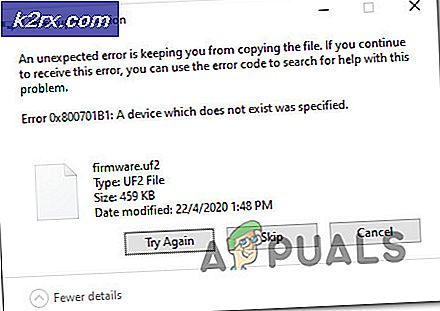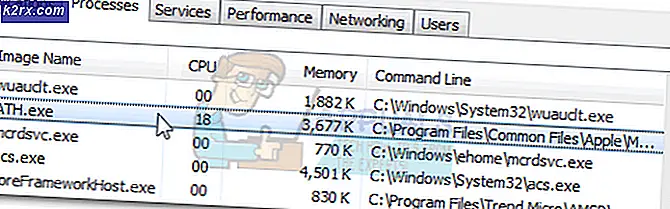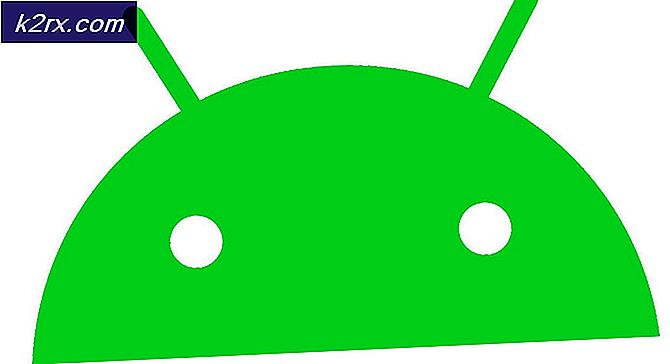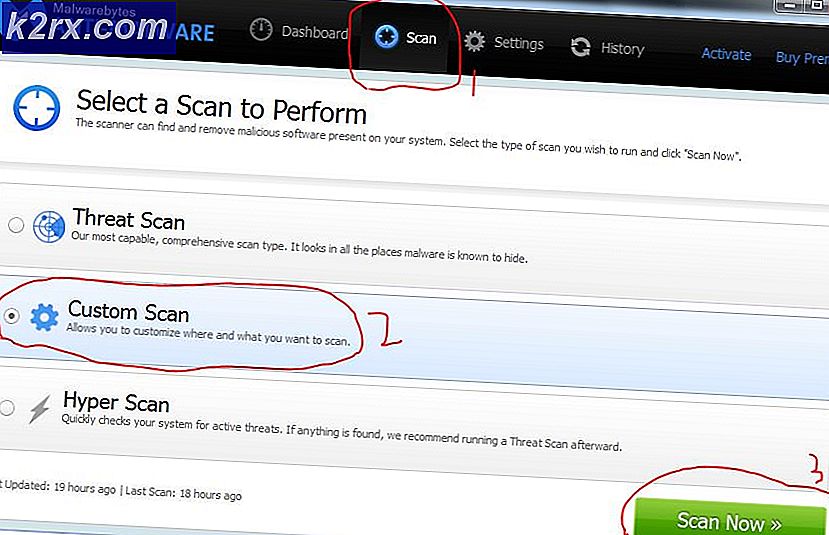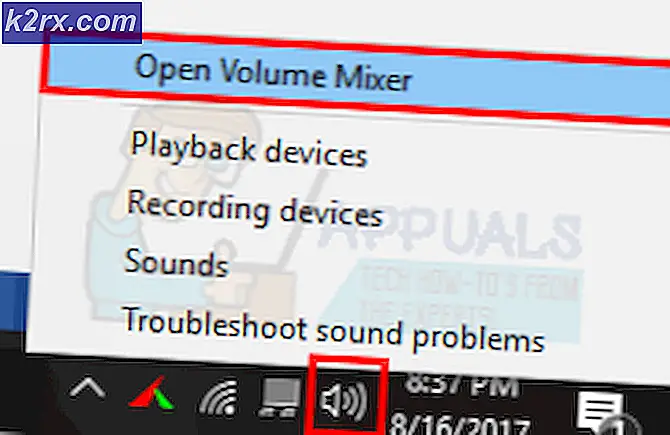แก้ไข: เรียกใช้ DLL BackgroundContainer.dll ข้อผิดพลาด
ผู้ใช้บางรายรายงานว่าได้รับข้อผิดพลาด Run DLL เมื่อเริ่มต้นหรือเมื่อเปิดใช้งานบางโปรแกรม (โดยเฉพาะเว็บเบราเซอร์) แม้ว่าไฟล์ RunDLL ของแท้จะเป็นไฟล์ Windows ที่ถูกต้องข้อผิดพลาดที่เกี่ยวข้องกับข้อผิดพลาด container.dll ของ conduit \ background มักจะเป็นสัญญาณว่าระบบของคุณกำลังทำการจัดการกับโจรกรรมเบราว์เซอร์
เรียกใช้ DLL คืออะไร?
DLL เรียกใช้ของแท้คือไฟล์ Windows ที่มีความสำคัญค่อนข้างมากซึ่งมีหน้าที่ในการโหลดและรัน ไฟล์ DLL (Dynamic Link Library) สำหรับแอพพลิเคชันต่างๆที่ต้องการ
ไฟล์ DLL ทั้งหมดมีการเชื่อมโยงอย่างลึกซึ้งกับ Windows Registry และช่วยปรับปรุงประสิทธิภาพของระบบด้วยการอนุญาตให้แอพพลิเคชันต่างๆใช้รหัสเดียวกันที่ฝังอยู่ในไฟล์เดียวกันในเวลาเดียวกัน แต่โปรดจำไว้ว่าถ้าไฟล์ RunDLL ได้รับความเสียหายหรือถูกแทนที่ด้วยมัลแวร์อาจทำให้ไฟล์ DLL ที่ได้รับผลกระทบจากมัลแวร์สิ้นสุดลง
ส่วนใหญ่เกิดข้อผิดพลาด RunDLL เนื่องจากโปรแกรมไม่ได้รับสิทธิ์ในการเข้าถึงรหัส สาเหตุนี้เกิดขึ้นจากไวรัสหรือเนื่องจากขั้นตอนการลบโปรแกรมที่ไม่ถูกต้อง
สาเหตุทั่วไปที่ทำให้ Windows ไม่สามารถโหลดไฟล์ DLL เฉพาะ แต่ไม่สามารถระบุได้ว่าโปรแกรมป้องกันไวรัสหรือสแกนเนอร์รักษาความปลอดภัยได้นำออกไปแล้ว หากรายการรีจิสทรีที่เชื่อมโยงอยู่ยังคงมีอยู่ก็จะเป็นการสั่งให้ Windows โหลดไฟล์ขึ้นเมื่อบูตขึ้นหรือเมื่อเริ่มใช้งานแอพพลิเคชันบางอย่าง เนื่องจากไม่มีไฟล์อยู่จริง Windows จะแสดงข้อความแสดงข้อผิดพลาดคล้ายกับข้อความนี้:
rundll
มีปัญหาเกิดขึ้น * ตำแหน่งไฟล์ DLL *
ไม่พบโมดูลที่ระบุ
ความเสี่ยงด้านความปลอดภัย
แม้ว่า DLL ที่หายไปอาจกลายเป็นอะไรที่มากกว่าการถอนการติดตั้งที่ไม่ถูกต้องโดยโปรแกรมบางอย่าง แต่ก็มีข้อผิดพลาดบางอย่างที่ทราบว่ามีการติดตั้งมัลแวร์
เช่นในกรณีที่มี BackgroundContainer.dll ถ้าแฟ้ม DLL ที่ไม่สามารถโหลดจะอยู่ใน C: \ Users \ * ผู้ใช้ของคุณ * \ AppData \ Local \ Conduit \ BackgroundContainer \ คอมพิวเตอร์ของคุณติดไวรัส (หรือถูกติดเชื้อ) ด้วย Conduit browser hijacker
BackgroundContainer.dll เป็นส่วนหนึ่งของแถบเครื่องมืออันตรายที่รู้จักกันดีเรียกว่า Conduit Toolbar Verifier ลักซอร์เบราว์เซอร์ที่เป็นอันตรายนี้ได้รับการพัฒนาโดย Conduit ซึ่งเป็น บริษัท ที่มีชื่อเสียงระดับโลกในการผลิตโปรแกรมที่เป็นอันตรายซึ่งอาศัยอยู่ในพื้นที่ที่ถูกต้องตามกฎหมายสีเทา
เหตุผลที่แถบเครื่องมือที่เป็นอันตรายนี้แพร่กระจายอย่างไฟป่าคือว่ามันยังคงถูกรวมเข้ากับโปรแกรมฟรีอื่น ๆ ซึ่งเป็นที่นิยมอย่างมากในไซต์ดาวน์โหลดที่ใหญ่ที่สุด เมื่อผู้ใช้หลอกตัวเองในการติดตั้งแถบเครื่องมือที่เป็นอันตรายโจรเบราว์เซอร์จะเข้ามาและเปลี่ยนหน้าแรกของเครื่องมือค้นหาเริ่มต้นเป็น http://seach.conduit.com
มีการเพิ่มไฟล์ BackgroundContainer.dll พร้อมกับการติดตั้งแถบเครื่องมือ Conduit โดยมีวัตถุประสงค์เพื่อตรวจสอบและทำการปรับเปลี่ยนเพื่อให้โปรแกรมทำงานได้อย่างถูกต้อง ในกรณีที่ BackgroundContainer.dll ไม่สามารถโหลดได้อย่างถูกต้อง Windows จะแสดงข้อความแสดงข้อผิดพลาด RunDLL ซึ่งโดยปกติจะเกิดขึ้นเนื่องจากคีย์เริ่มต้นที่รับผิดชอบในการเปิดตัว BackgroundContainer.dll ไม่สามารถค้นหาไฟล์ DLL ได้อีกต่อไป
ข่าวดีก็คือถ้าคุณเห็นข้อความนี้อาจหมายความว่าโซลูชันป้องกันไวรัสหรือโซลูชันสแกนเนอร์ด้านความปลอดภัยของคุณได้ดำเนินการกับการติดไวรัสแล้ว ขออภัยคีย์เริ่มต้นยังคงเรียกใช้ BackgroundContainer.dll ซึ่งหมายความว่าข้อผิดพลาดจะปรากฏต่อจนกว่าคุณจะลบออกด้วยตนเอง
วิธีการแก้ไขข้อผิดพลาด Run DLL BackgroundContainer.dll
หากคุณกำลังหงุดหงิดมากขึ้นด้วยความผิดพลาด Run DLL BackgroundContainer.dll วิธีเดียวที่จะจัดการกับปัญหานี้คือการลบรายการเริ่มต้นเพื่อไม่ให้เรียกใช้ BackgroundContainer.dll อีกต่อไป มีหลายวิธีในการดำเนินการนี้ แต่เราขอแนะนำให้ทำตามวิธีการด้านล่างเพื่อให้ได้จนกว่าคุณจะพบโปรแกรมแก้ไขที่ลบข้อผิดพลาด Run DLL BackgroundContainer.dll ออกอย่างสมบูรณ์
PRO TIP: หากปัญหาเกิดขึ้นกับคอมพิวเตอร์หรือแล็ปท็อป / โน้ตบุ๊คคุณควรลองใช้ซอฟต์แวร์ Reimage Plus ซึ่งสามารถสแกนที่เก็บข้อมูลและแทนที่ไฟล์ที่เสียหายได้ วิธีนี้ใช้ได้ผลในกรณีส่วนใหญ่เนื่องจากปัญหาเกิดจากความเสียหายของระบบ คุณสามารถดาวน์โหลด Reimage Plus โดยคลิกที่นี่วิธีที่ 1: สแกนระบบของคุณด้วย MalwareBytes
เนื่องจากเป็นที่ชัดเจนว่าโซลูชันการรักษาความปลอดภัยของคุณได้รับการติดตั้งมัลแวร์เมื่อเร็ว ๆ นี้สิ่งสำคัญคือต้องตรวจสอบให้แน่ใจว่าคุณไม่มีจุดอ่อนด้านความปลอดภัยอื่น ๆ อาจมีมัลแวร์อื่น ๆ ที่สแกนเนอร์ด้านความปลอดภัยของคุณไม่สามารถตรวจพบได้
หมายเหตุ: ผู้ใช้บางรายรายงานว่าข้อผิดพลาด Run DLL BackgroundContainer.dll ได้รับการแก้ไขโดยอัตโนมัติหลังจากที่พวกเขาสแกนระบบด้วย Malwarebytes แล้ว
เพื่อให้แน่ใจว่าไม่ใช่กรณีนี้เราขอแนะนำให้คุณสแกนระบบด้วยเครื่องสแกนเนอร์ความปลอดภัยที่มีประสิทธิภาพเช่น Safety Scanner หรือ Malwarebytes หากคุณไม่มีซอฟต์แวร์เหล่านี้พร้อมหรือไม่แน่ใจว่าจะเรียกการสแกนให้ทำตามบทความในเชิงลึกเกี่ยวกับการลบมัลแวร์ประเภทใด ๆ จากคอมพิวเตอร์ที่ใช้ Windows โดยใช้ Malwarebytes
ถ้าข้อผิดพลาด รัน DLL BackgroundContainer.dll ยังคงอยู่หลังจากการสแกนเสร็จสิ้นให้ดำเนินการต่อด้วย วิธีที่ 2
วิธีที่ 2: การใช้ Autoruns เพื่อลบความผิดพลาด BackgroundContainer.dll
ถ้าหนึ่งในเครื่องสแกนเนอร์ด้านความปลอดภัยข้างต้นไม่สามารถแก้ปัญหาได้โดยอัตโนมัติคุณจะมีความพยายามอีกครั้งในการแก้ไขข้อผิดพลาด Run DLL BackgroundContainer.dll โดยอัตโนมัติ
Autoruns ช่วยให้ผู้ใช้สามารถลบโฟลเดอร์เริ่มต้น, RunOnce, Run และ Registry ได้อย่างง่ายดาย ในกรณีนี้เราสามารถใช้เพื่อลบคีย์เริ่มต้นที่ทำให้เรียกไฟล์ BackgroundContainer.dll และสร้างข้อผิดพลาด
ต่อไปนี้เป็นคำแนะนำอย่างรวดเร็วเพื่อใช้ Autoruns เพื่อลบคีย์เริ่มต้นของ BackgroundContainer.dll:
- ไปที่ลิงค์นี้ ( ที่นี่ ) แล้วคลิกที่ Download Autoruns and Autorunsc เมื่อการดาวน์โหลดเสร็จสมบูรณ์แล้วให้แยกยูทิลิตี้ออกจากที่อื่น
- จากนั้นไปที่โฟลเดอร์ที่คุณเพิ่งสกัดมาและดับเบิลคลิกที่ Autoruns.exe
- รอจนกว่ารายการจะได้รับการเติมจากนั้นกด Ctrl + F เพื่อเปิดฟังก์ชั่นการค้นหา ในหน้าต่าง Find window ที่เพิ่งเปิดใหม่ให้พิมพ์ Conduit ในช่องใกล้ Find what และกดปุ่ม Find Next
- คลิกขวาที่คีย์ที่ไฮไลต์แล้วเลือก ลบ จากนั้นกดปุ่ม ค้นหา อีกครั้งและลบทุกเหตุการณ์จนกว่าจะไม่มีอะไรเหลือที่เกี่ยวข้องกับ Conduit
- เพียงเพื่อให้แน่ใจว่าเราไม่ได้มองข้ามบางอย่างให้ทำซ้ำขั้นตอนที่ 3 และขั้นตอนที่ 4 แต่คราวนี้เปลี่ยนข้อความค้นหาเป็น BackgroundContainer.dll
- เมื่อคุณจัดการกับเหตุการณ์ทั้งหมดปิด Autoruns และรีบูตเครื่องคอมพิวเตอร์ของคุณ ข้อผิดพลาด Run DLL BackgroundContainer.dll ไม่ควรปรากฏในการเริ่มต้นครั้งถัดไป
ตอนนี้การคุกคามได้รับการแก้ไขแล้วคุณสามารถเปลี่ยนเบราเซอร์หน้าแรกของคุณเป็นสิ่งที่เกิดขึ้นได้ หรือดีกว่าให้ลองติดตั้งเบราว์เซอร์ใหม่ทั้งหมด
PRO TIP: หากปัญหาเกิดขึ้นกับคอมพิวเตอร์หรือแล็ปท็อป / โน้ตบุ๊คคุณควรลองใช้ซอฟต์แวร์ Reimage Plus ซึ่งสามารถสแกนที่เก็บข้อมูลและแทนที่ไฟล์ที่เสียหายได้ วิธีนี้ใช้ได้ผลในกรณีส่วนใหญ่เนื่องจากปัญหาเกิดจากความเสียหายของระบบ คุณสามารถดาวน์โหลด Reimage Plus โดยคลิกที่นี่